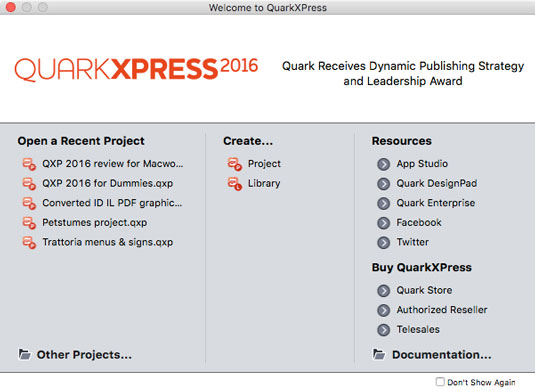Otvaranje postojećeg projekta u QuarkXPressu ne razlikuje se od otvaranja datoteke u bilo kojoj drugoj aplikaciji: Unutar QuarkXPressa odaberite Datoteka →Otvori i idite do datoteke. No QuarkXPress također ima zgodan zaslon dobrodošlice koji se pojavljuje kada nijedan projekt nije otvoren ili kada odaberete Window→Welcome Screen.
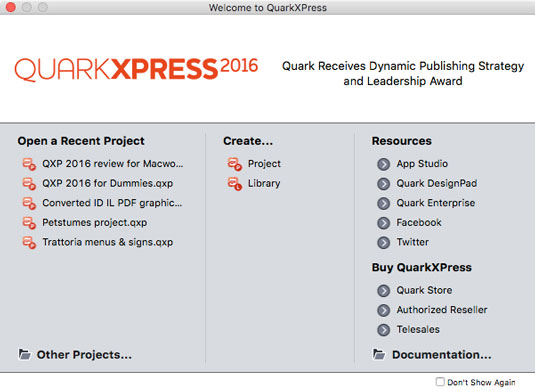
Zaslon dobrodošlice.
Zaslon dobrodošlice ima tri odjeljka:
- Otvori nedavni projekt: prikazuje vaše posljednje otvorene projekte. Kliknite jedan da ga otvorite. Da biste otvorili drugi projekt, kliknite ikonu mape Drugi projekti. Ovo otvara standardni dijaloški okvir Open File vašeg računala.
- Stvoriti. . . : Omogućuje vam stvaranje novog projekta ili nove biblioteke.
- Resursi: Ovi online resursi povezani s Quarkom ažuriraju se kad god Quark osjeti potrebu da ih promijeni. Kliknite izvor da biste bili preusmjereni na njegovu web stranicu. Ispod odjeljka Resursi nalazi se popis načina za kupnju QuarkXPressa. Također ćete pronaći zgodnu ikonu mape Dokumentacija koja otvara mapu na vašem tvrdom disku koja sadrži referentni PDF za QuarkXPress Getting Started (na mnogim jezicima) zajedno sa opsežnom dokumentacijom za stvaranje AppleScript skripti (ako koristite Mac).
QuarkXPress 2016 može otvarati dokumente koje je posljednji put spremio QuarkXPress 7 i noviji. (Verzija 7 je kada je Quark dramatično modernizirao format dokumenta.) Da biste otvorili QuarkXPress dokumente koji su posljednji put spremljeni u verzijama 3.1–6, prvo ih pretvorite s besplatnim QuarkXPress Document Converterom, dostupnim na Quarkovim web stranicama. (Najlakši način da ga pronađete je da upišete QuarkXPress Document Converter u polje za pretraživanje vašeg web preglednika.)
Na Macu, izbornik Datoteka u QuarkXPressu ima zgodnu stavku Open Recent koja prikazuje nedavno spremljene QuarkXPress projekte. Kako bi slična značajka bila dostupna u sustavu Windows, QuarkXPress uključuje DejaVu XTension, koji se instalira automatski. Za podešavanje broja stavki koje prikazuje, odaberite Uredi → Postavke i kliknite okno Popis datoteka. Ako primijetite da opetovano otvarate projekte, spremate projekte i dohvaćate tekst i slike iz iste mape, također možete koristiti DejaVu da odredite zadane mape za te radnje. Na taj način, kad god odaberete naredbe Datoteka→Otvori, Datoteka → Spremi, Datoteka → Uvoz ili Datoteka→Izvoz, rezultirajući dijaloški okvir već će biti usmjeren na odabranu zadanu mapu za tu radnju. Da biste dodijelili zadane mape, odaberite Uredi→ Postavke i kliknite okno Zadani put.